热门标签
热门文章
- 1异地两台电脑如何共享文件?
- 2第九节HarmonyOS 常用基础组件17-ScrollBar
- 33年外包测试走进字节,真的泪目了....._字节测试主要靠外包吗
- 4Android SDK下载安装及配置教程_andorid sdk
- 5华为mate20怎样升级鸿蒙系统,华为Mate20怎么升级鸿蒙系统 Mate20升级鸿蒙系统步骤教程...
- 6通过Cursor 工具使用GPT-4的方法_cursor gpt
- 7鸿蒙(HarmonyOS)项目方舟框架(ArkUI)之XComponent组件_harmonyos xcomponent
- 8离群点检测算法python代码
- 9Vue2/Vue3的区别及使用差异_vue2和3
- 10数据结构进阶篇 之 【栈和队列】的实现讲解(附完整实现代码)
当前位置: article > 正文
最新Python 3.6 环境搭建教程_python3.6
作者:小丑西瓜9 | 2024-04-09 11:20:30
赞
踩
python3.6
1. 搭建Python 3环境
1.1.访问Python官网(https://www.pthon.org),选择对应版本下载。双击
1.2.安装时注意选择“Add Python 3.6 to PATH”,然后选择“Coustomize installation”自定义安装,如下图
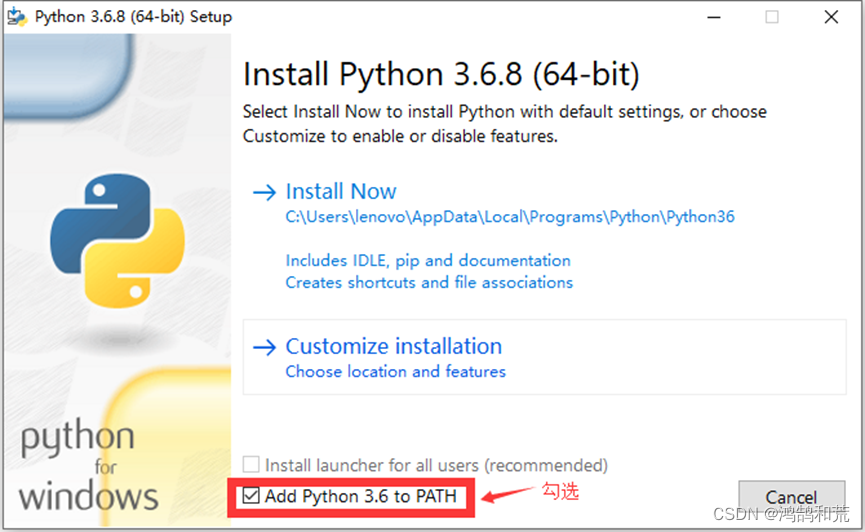
1.3. 进入设置界面,默认全选。点击 Next
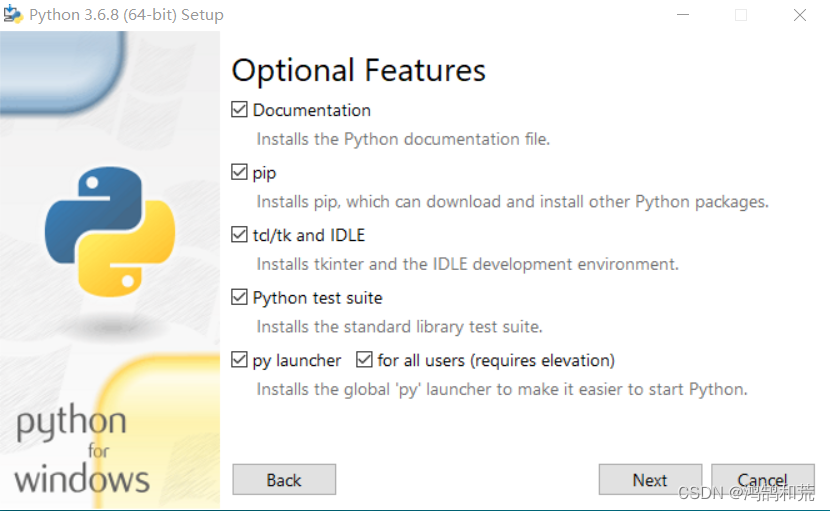
1.4. 设置安装路径
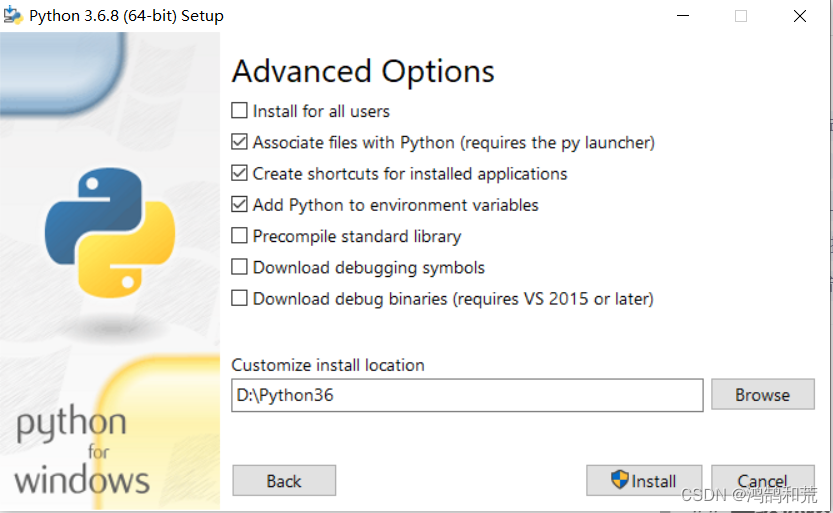
1.5. 点击“Install”按钮开始安装Python,下图是安装加载页面。
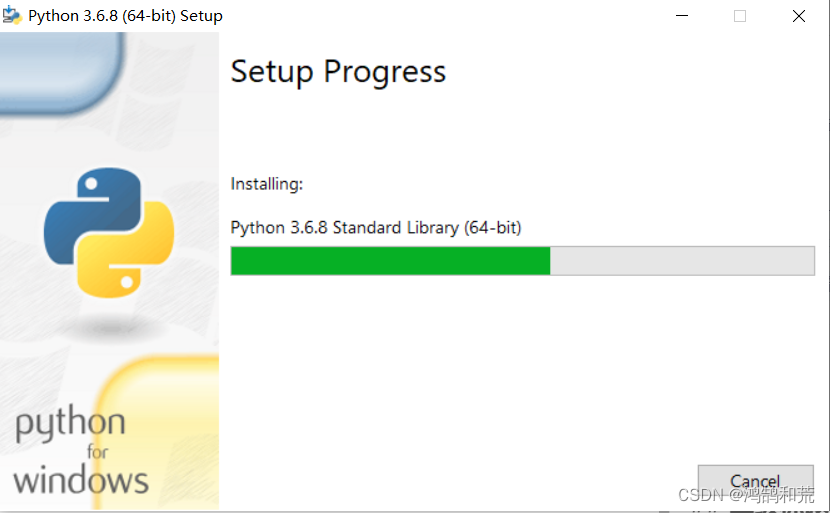
1.6. 若出现‘Disable path length limit’提示,鼠标点击,并确认更改。
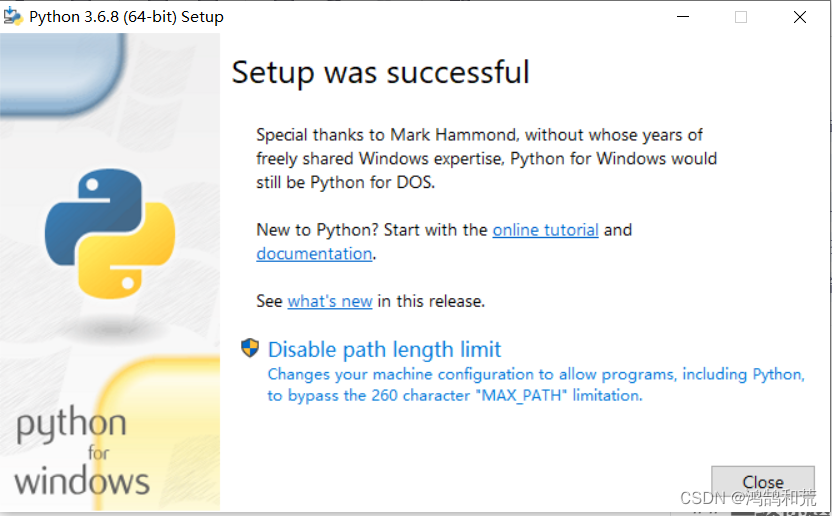
1.7. 至此,Python安装完成。
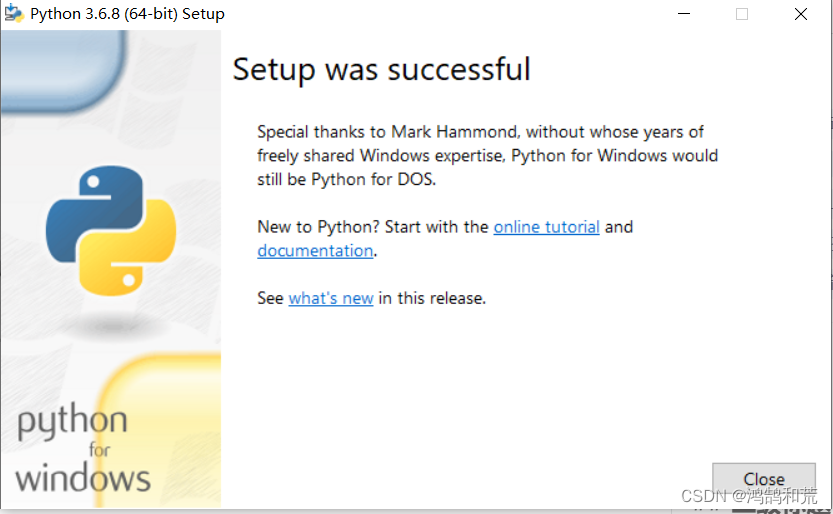
2. 搭建pycharm
2.1. 访问https://www.jetbrains.com.cn/,选择开发者工具pycharm,下载。这里选择pycharm-community-2023.1.1.exe,双击安装。

2.2 点击‘Next’按钮
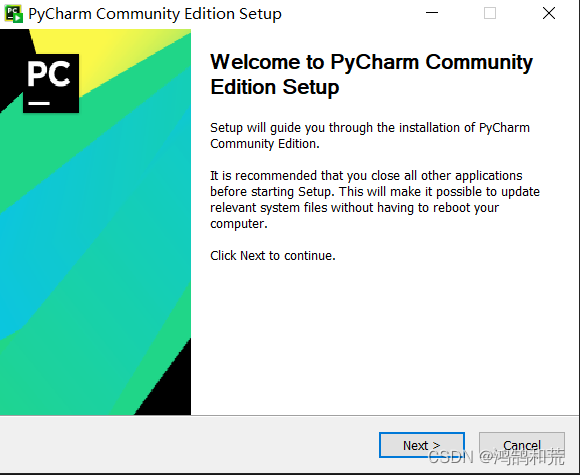
2.3 设置pycharm安装路径,修改后点击‘Next’继续
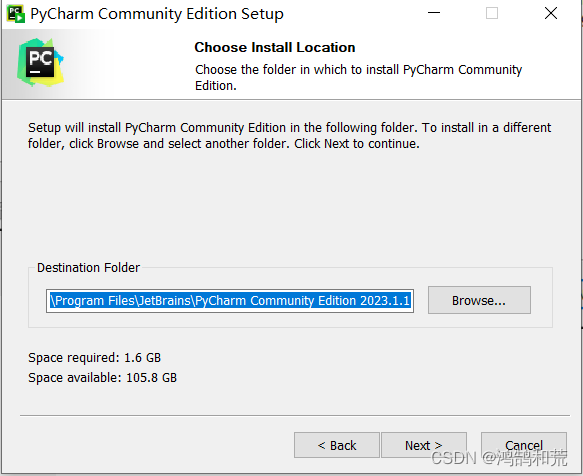
2.4 进入安装设置界面。‘Create Desktop Shortcut’创建桌面快捷键,‘Update PATH Variable’更新环境变量 ,‘Update Context Menu’添加右键菜单,‘Create Associations’创建关联。
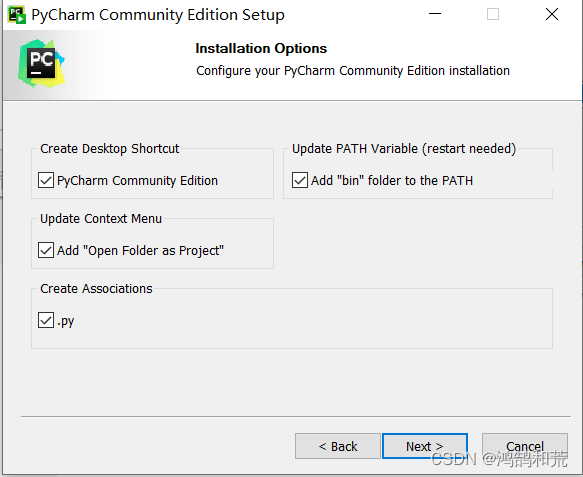
2.5 点击‘Next’,进入启动目录选择页面,默认‘JetBrains’
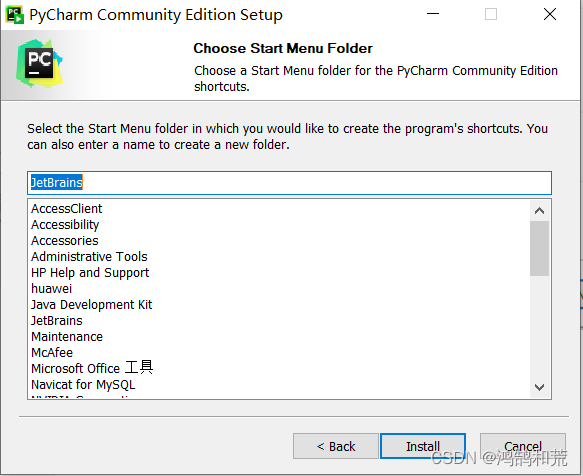
2.6 点击‘Install’按钮,进入安装过程中
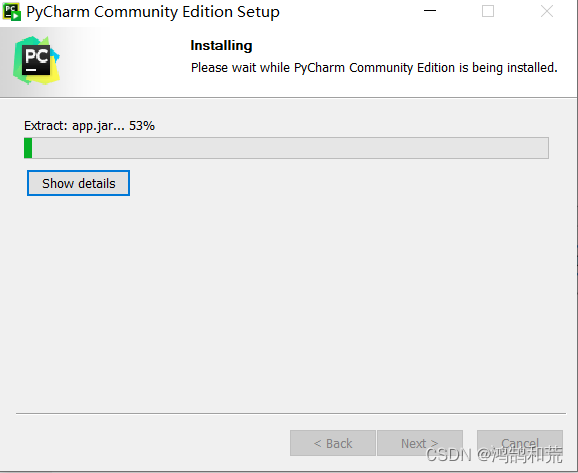
2.7 安装完成,选择‘Finish’,稍后自行启动程序。
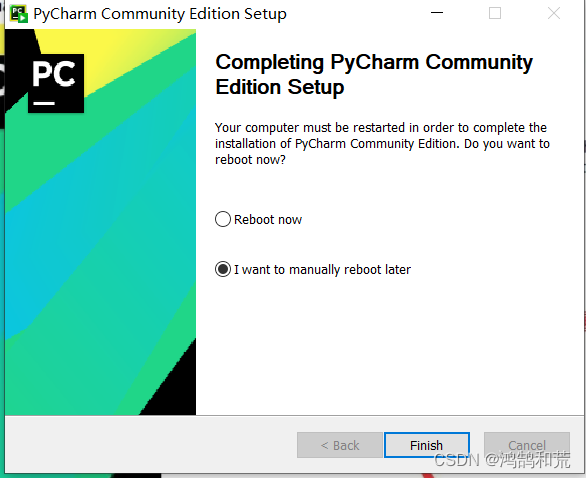
2.8 通过桌面图标启动

2.9 至此pycharm IDE安装完成
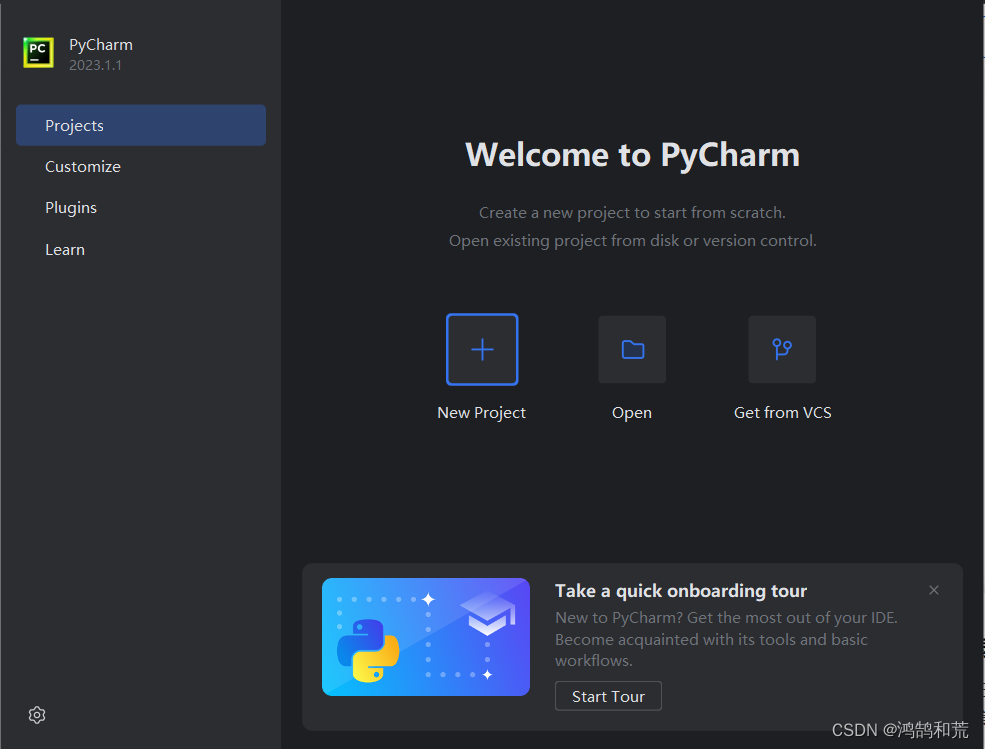
2.10 新建project ,Base interpreter应为Python 3安装路径。
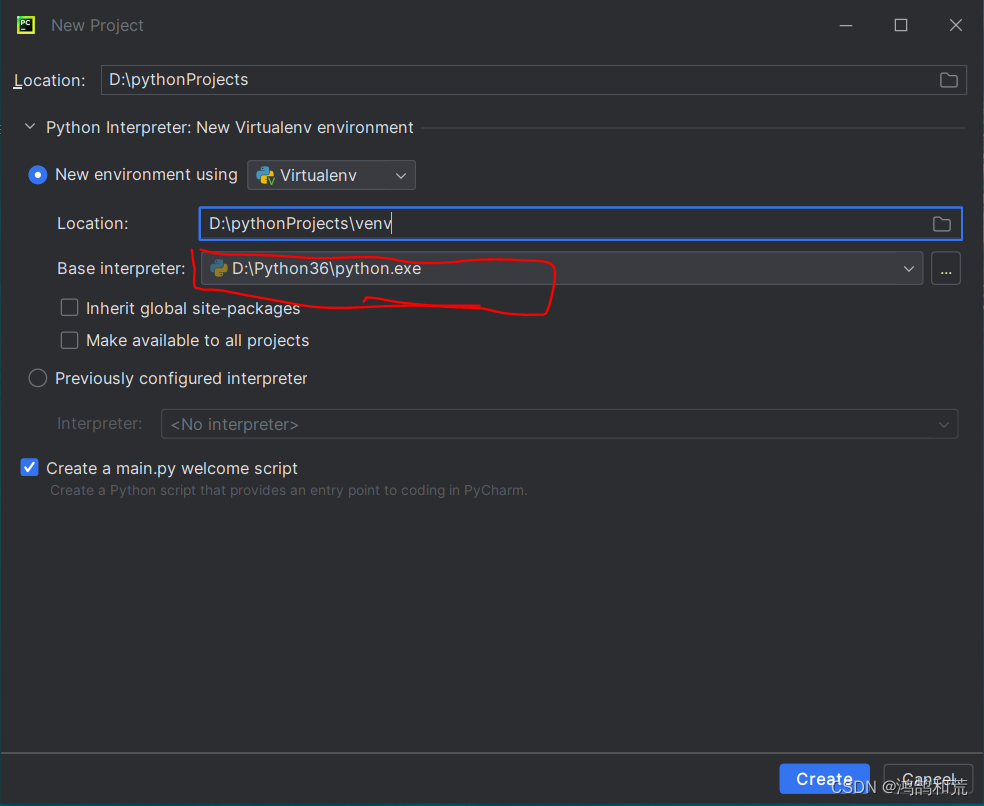
推荐阅读
相关标签



